Come riprodurre Apple Music in TV? (Android/Apple/Smart TV)
Con l'avvento delle smart TV, è più facile che mai riprodurre in streaming musica, film e programmi TV direttamente sulla TV. Ma che ne dici di riprodurre i tuoi brani preferiti da Apple Music sul tuo grande schermo? Che tu stia organizzando una festa o desideri semplicemente ascoltare musica con una migliore qualità del suono, impara come riprodurre Apple Music sulla TV può essere un punto di svolta.
Tuttavia, non tutti sanno come collegare il proprio account Apple Music alla propria TV. È qui che entriamo in gioco noi. In questo articolo, ti guideremo passo dopo passo attraverso il processo di riproduzione di Apple Music sulla TV. Dalla configurazione della tua Apple TV al collegamento del tuo iPhone o iPad, ti pensiamo noi. E puoi anche conoscere il modo più semplice per salva i tuoi brani di Apple Music sui tuoi dispositivi e conservali per sempre!
Contenuto dell'articolo Parte 1. Posso riprodurre Apple Music sulla mia Smart TV?Parte 2. Come riprodurre Apple Music in TV senza Apple TV?Parte 3. Come posso ottenere l'app Apple Music sulla mia Smart TV?Suggerimenti: come salvare i brani di Apple Music su dispositivi locali per l'ascolto offline in TV?
Parte 1. Posso riprodurre Apple Music sulla mia Smart TV?
Sì, puoi riprodurre Apple Music sulla tua smart TV. Tuttavia, il metodo di riproduzione di Apple Music sulla tua TV potrebbe variare a seconda della marca e del modello della tua TV. Alcuni televisori dispongono di app Apple Music integrate, mentre altri richiedono la connessione di un dispositivo esterno per lo streaming di Apple Music.
Se la tua TV ha un'app Apple Music integrata, puoi semplicemente aprire l'app e accedere al tuo account Apple Music per iniziare a riprodurre i tuoi brani, playlist e album preferiti. Tuttavia, non tutte le smart TV dispongono di questa app, quindi potrebbe essere necessario utilizzare un dispositivo esterno come Apple TV, Chromecast o Amazon Fire TV Stick per riprodurre in streaming Apple Music sulla TV.
1. Riproduci Apple Music utilizzando Apple TV
Se hai una Apple TV, riprodurre Apple Music sulla tua smart TV è facile. Ecco come:
- Collega la tua Apple TV alla TV utilizzando un cavo HDMI e collegala a una fonte di alimentazione.
- Accendi il televisore e passa all'ingresso HDMI a cui è collegata la specifica Apple TV.
- Configura la tua Apple TV seguendo le istruzioni sullo schermo. Assicurati di accedere al tuo ID Apple per accedere al tuo account Apple Music.
- Una volta configurata la tua Apple TV, vai all'app Apple Music utilizzando la schermata principale di Apple TV.
- Accedi al tuo account Apple Music utilizzando il tuo ID Apple e la password.
- Sfoglia o cerca i brani, le playlist o gli album che desideri riprodurre e selezionali.
- Divertiti ad ascoltare Apple Music sulla tua smart TV!

2. Riproduci Apple Music su Smart TV utilizzando AirPlay
Se hai un iPhone o un iPad, puoi anche utilizzare AirPlay per riprodurre in streaming i brani di Apple Music sulla TV. Ecco come:
- Assicurati che il tuo iPhone o iPad e Apple TV siano connessi alla stessa rete Wi-Fi.
- Avvia l'app per Apple Music sul tuo iPhone o iPad.
- Seleziona il brano, la playlist o l'album che desideri riprodurre.
- Tocca l'icona di AirPlay (sembra un rettangolo con un triangolo nella parte inferiore) e seleziona la tua Apple TV dall'elenco dei dispositivi disponibili.
- La musica inizierà a essere riprodotta sulla tua TV e potrai controllare la riproduzione dal tuo iPhone o iPad.
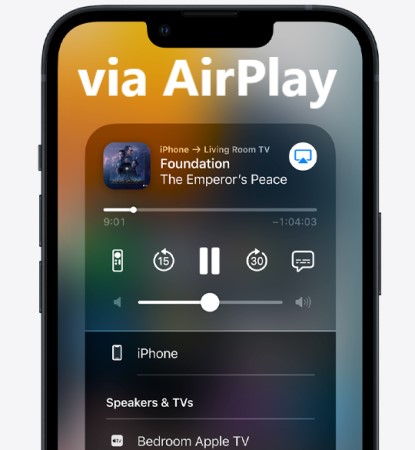
Parte 2. Come riprodurre Apple Music in TV senza Apple TV?
Con LetsView o ApowerMirror, puoi riprodurre facilmente Apple Music sulla tua TV senza Apple TV. Questi programmi di mirroring dello schermo sono facili da usare e ti permettono di goderti i tuoi brani preferiti su uno schermo più grande. Allora perché non fare un tentativo e portare la tua esperienza di ascolto musicale a un livello superiore?
Questi programmi ti consentono di eseguire il mirroring dello schermo del tuo iPhone o iPad sulla tua TV in modalità wireless, così puoi goderti Apple Music su uno schermo più grande.
Metodo 1. Riproduci Apple Music su Smart TV utilizzando LetsView
Ecco come utilizzare LetsView per riprodurre Apple Music sulla tua TV:
- Scarica e installa l'app LetsView su iPhone o iPad dall'App Store.
- Scarica e installa l'app LetsView sulla TV o su qualsiasi dispositivo che supporti il mirroring dello schermo.
- Collega il tuo iPhone o iPad e la TV alla stessa rete Wi-Fi.
- Apri l'applicazione LetsView sul tuo iPhone o iPad e seleziona la tua TV dall'elenco dei dispositivi disponibili.
- Lo schermo del tuo iPhone o iPad verrà ora riprodotto sulla tua TV. Avvia l'app per Apple Music e inizia a riprodurre i tuoi brani, playlist o album preferiti.
- Divertiti ad ascoltare Apple Music sulla tua TV!
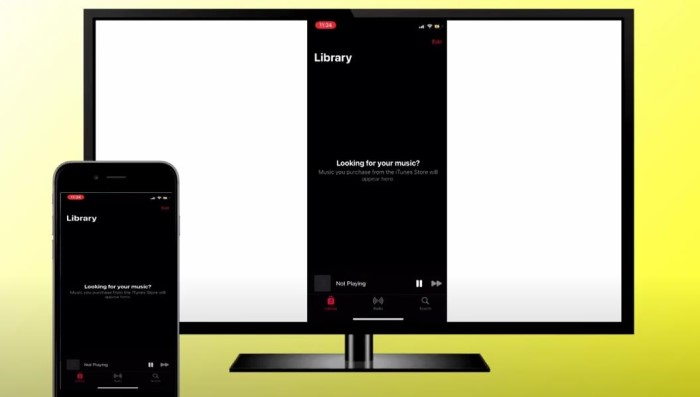
Metodo 2. Riproduci Apple Music sulla TV tramite ApowerMirror senza Apple TV
Ecco come utilizzare ApowerMirror per riprodurre in streaming Apple Music sul tuo televisore:
- Dall'App Store, scarica e installa l'app ApowerMirror usando il tuo iPhone o iPad.
- Sulla tua TV o su qualsiasi dispositivo che supporti il mirroring dello schermo, scarica e installa l'app ApowerMirror.
- Accedi alla stessa rete Wi-Fi del tuo iPhone o iPad e della tua TV.
- Sul tuo iPhone o iPad, usa l'app ApowerMirror e scegli la tua TV dall'elenco dei dispositivi compatibili.
- Lo schermo del tuo iPhone o iPad verrà ora riflesso sulla tua TV. Avvia l'app Apple Music e inizia ad ascoltare i tuoi brani, playlist o album preferiti.
- Ora puoi ascoltare Apple Music sulla tua TV!
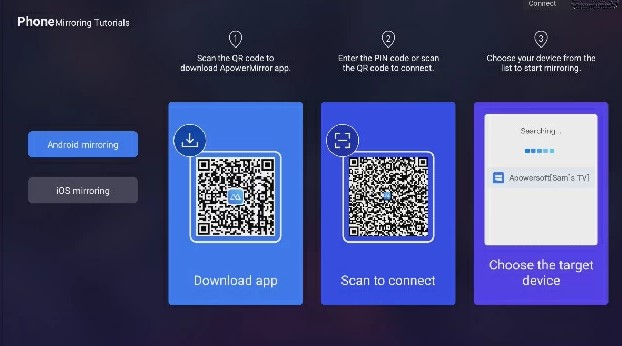
Parte 3. Come posso ottenere l'app Apple Music sulla mia Smart TV?
Se desideri riprodurre Apple Music sulla tua smart TV senza utilizzare un dispositivo esterno, dovrai farlo controlla se la tua TV ha un'app Apple Music integrata.
Ecco come controllare e scaricare l'app Apple Music sui televisori:
- Avvia la tua smart TV e vai all'app store.
- Sull'app store, digita "Apple Music" nel campo di ricerca.
- Se ti imbatti nell'app Apple Music, sceglila e scaricala sulla tua TV.
- Dopo aver scaricato l'app, avviala e accedi al tuo account Apple Music con il tuo ID Apple e la password.
- Scegli i brani, le playlist o gli album che desideri riprodurre sfogliandoli o cercandoli.
- Approfitta di Apple Music sulla tua smart TV!
Se non vedi l'app Apple Music nell'app store della tua TV, significa che la tua TV non ha un'app Apple Music integrata. In questo caso, puoi comunque riprodurre Apple Music sulla tua TV utilizzando un dispositivo esterno come Apple TV, Chromecast o Amazon Fire TV Stick o utilizzando software di mirroring dello schermo come LetsView o ApowerMirror.
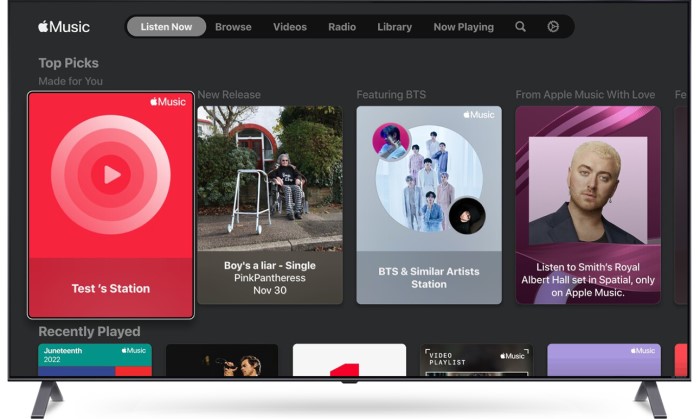
Suggerimenti: come salvare i brani di Apple Music su dispositivi locali per l'ascolto offline in TV?
Se desideri salvare i brani di Apple Music sul tuo dispositivo locale per l'ascolto offline, dovrai utilizzare uno strumento di terze parti come TuneSolo Apple Music Converter.
Questo software ti consente di convertire i brani di Apple Music in formati audio comuni come MP3, M4A, FLAC e WAV, in modo da poterli salvare sul tuo dispositivo locale e ascolta i brani di Apple Music offline senza alcuna restrizione.
Ecco come usare TuneSolo Apple Music Converter per salvare i brani di Apple Music sul tuo dispositivo locale:
- Scarica e installa TuneSolo Apple Music Converter sul tuo computer.
- Lancio TuneSolo e fai clic sul pulsante "Aggiungi file" per importare i brani di Apple Music che desideri salvare sul tuo dispositivo locale selezionando prima Apple Web Player.
- Seleziona il formato di output e la cartella di output per i file convertiti.
- Fare clic sul pulsante "Converti" per avviare il processo di conversione.
- Una volta completata la conversione, puoi trasferire i file convertiti sul tuo dispositivo locale e ascoltarli offline.

TuneSolo Apple Music Converter è un ottimo strumento per chiunque lo desideri scarica i brani di Apple Music sul proprio dispositivo locale per l'ascolto offline. Con la sua interfaccia facile da usare e l'elevata velocità di conversione, puoi convertire e salvare tutti i tuoi brani preferiti di Apple Music in pochi clic. Allora perché non fare un tentativo e goderti i tuoi brani preferiti offline?
Spero che questa guida possa aiutarti a sapere facilmente come riprodurre Apple Music sui televisori come Android TV, Apple TV, Samsung TV e altre smart TV.